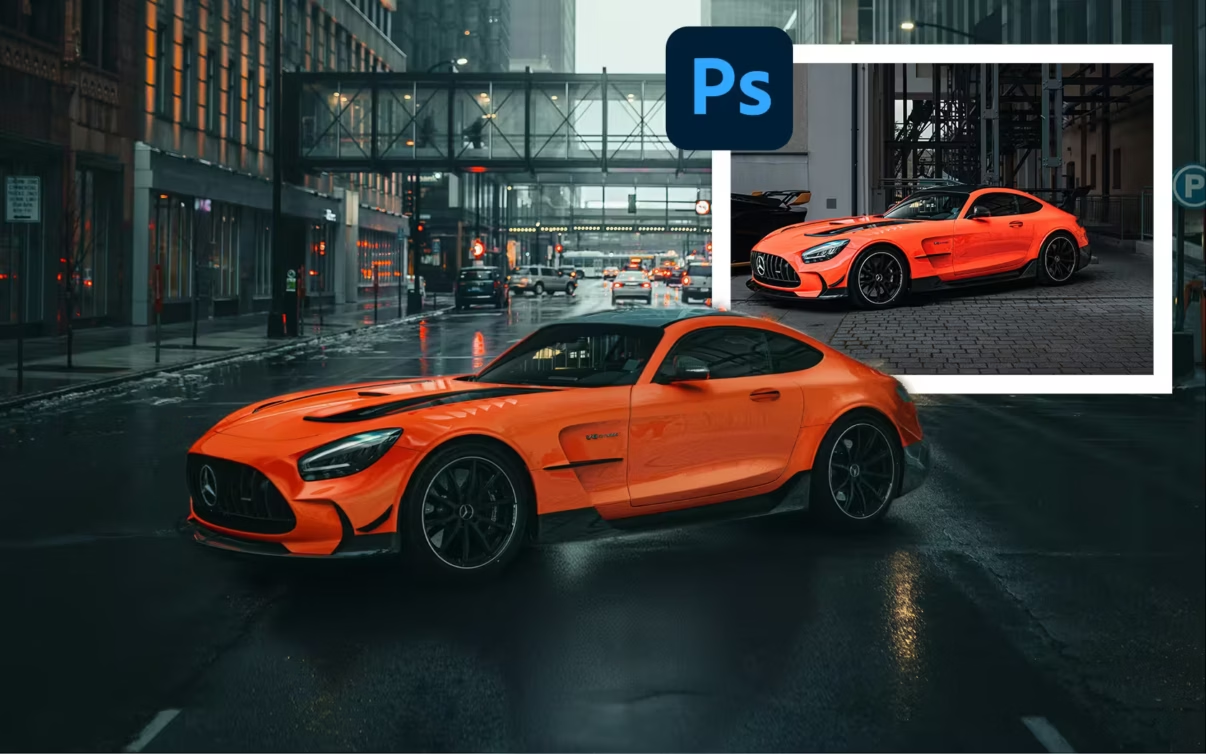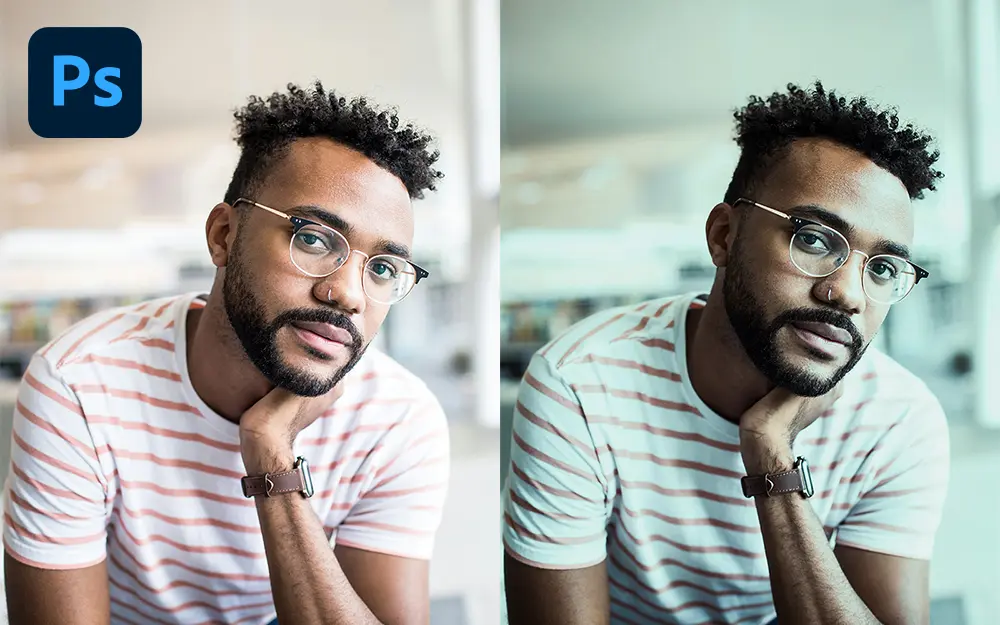合成した写真、なんか“浮いてる”感じしませんか?
背景と人物の色味が合わず、あとから貼ったのがバレバレ…。手動で色を合わせるのも大変ですよね。
そんなあるあるを一発で解決してくれるのが、Photoshop 2025の新機能「調和(Harmonize)」。
AIが自動で画像の色を分析し、背景となじむように色味を自然に整えてくれるんです。
🖼️ 新機能「調和(Harmonize)」ってどんな機能?
「調和(Harmonize)」は、Photoshop 2025の新機能のひとつ。
被写体と背景の“色の違和感”をAIが自動で分析し、自然になじむよう色味を調整してくれる機能です。
まさに“あとから貼った感ゼロ”のなじませ機能です。
🪄 Step 1|車の画像を背景になじませる
まずはこちらの写真に、切り抜いた車を合成してみます。
車の画像は「背景を削除」であらかじめマスク済み。

あとは、コンテキストタスクバーの「調和」ボタンをクリックするだけ。数十秒ほどで画像が自動生成されました。


👉 生成結果はなんと、3パターン!
どれもワンクリックとは思えないほどリアルな仕上がりで、光と影のバランスも絶妙。まるで最初からそこにあったかのような自然さです。


🎛️ Step 2|あとから再生成・微調整もできる
生成されたレイヤーが気に入らない場合は、レイヤーパネルで「調和済みレイヤー」を選択し、右側のプロパティパネルから「再生成」をクリック。
これで新たなバリエーションが再び3枚自動生成されます。
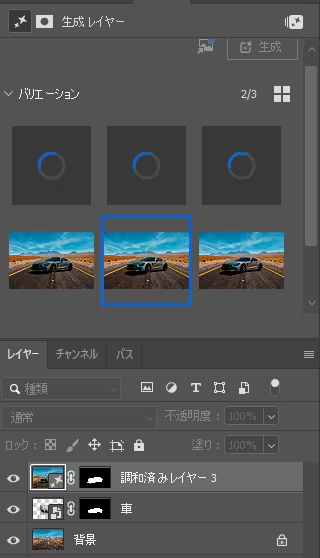
🔧 反射にも対応しています
ここでは、雨でぬれた道路に車を合成してみます。
本当であれば、湿った道路に車が映り込み、反射したように見えるはずですが、どうなるでしょう。

しばらく待って完成したバリエーションが以下の3つ。
どれも見事に、道路への映り込みまで表現されていました。
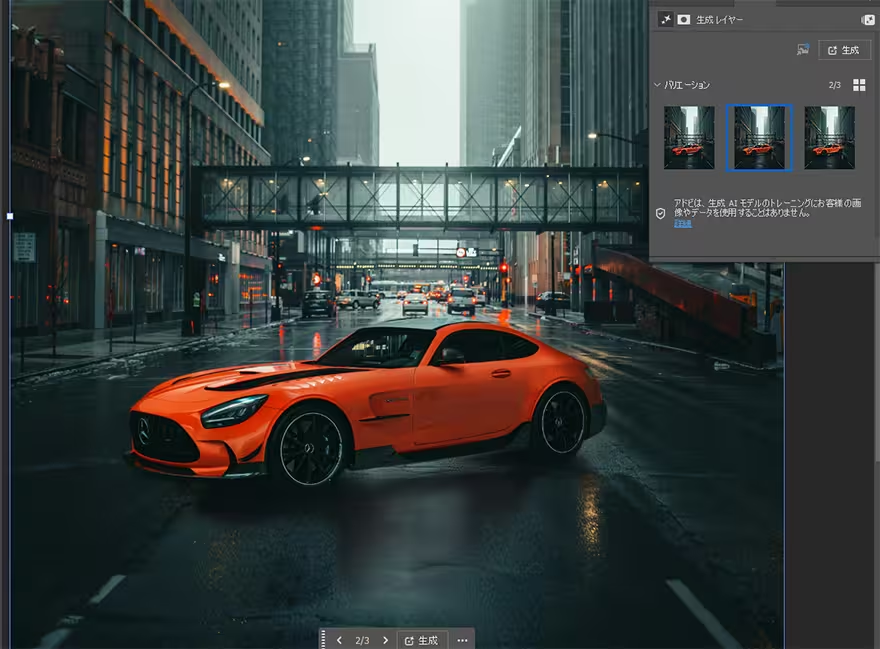
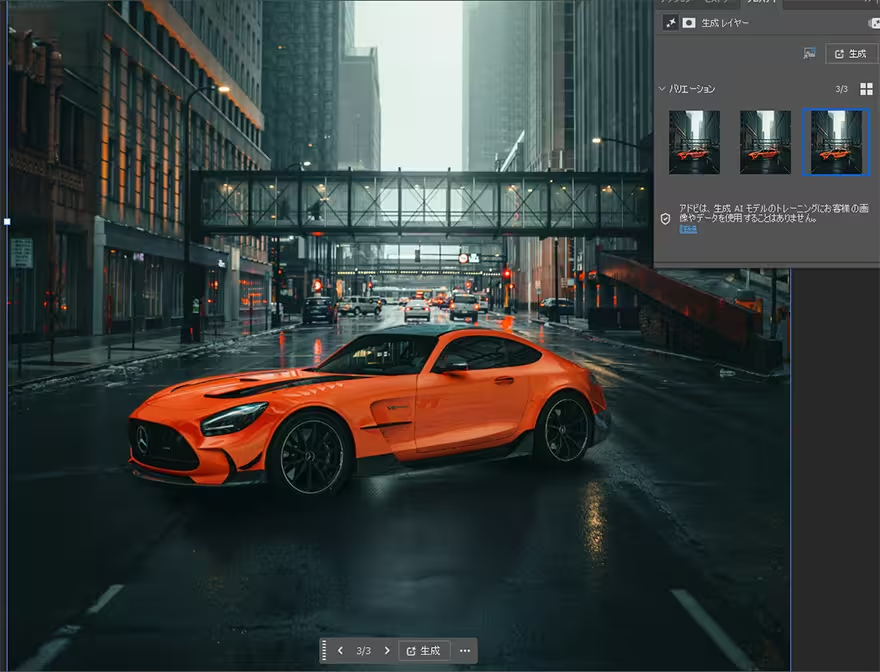
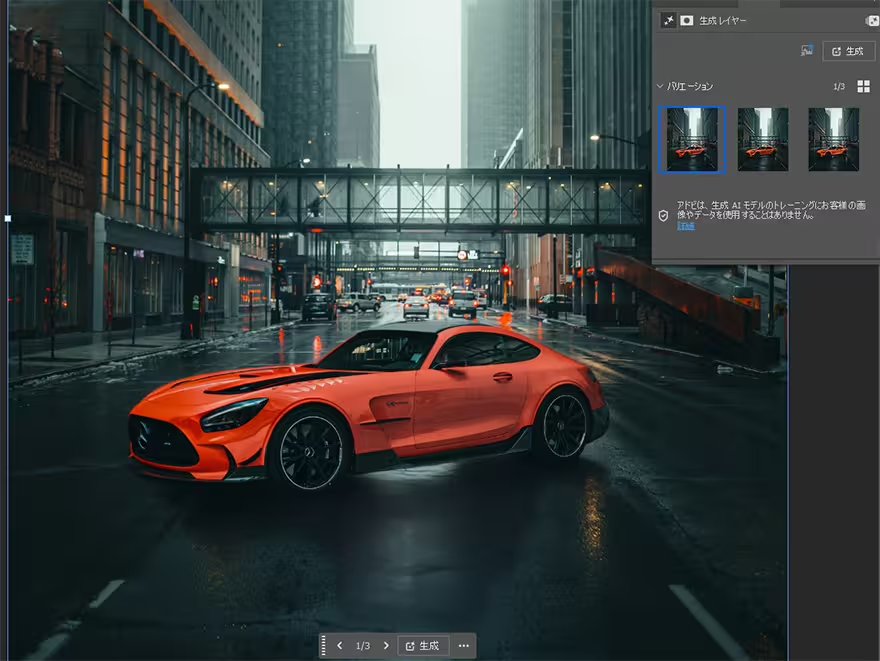
すべて手作業で編集すると、時間がかかるのはもちろん、相応の修正スキルも必要なはず。
しかし、「調和」機能を活用すれば、だれでも簡単にリアルすぎる写真合成ができるように。まさに、未来。
🧪 他のシーンでも「調和」を試してみた
🪑 サンプル①:インテリア背景 × 椅子
明るいリビングの背景に、切り抜いた椅子の画像を合成。
「調和」機能を使うと、椅子の質感や光の当たり方が空間に自然になじみます。
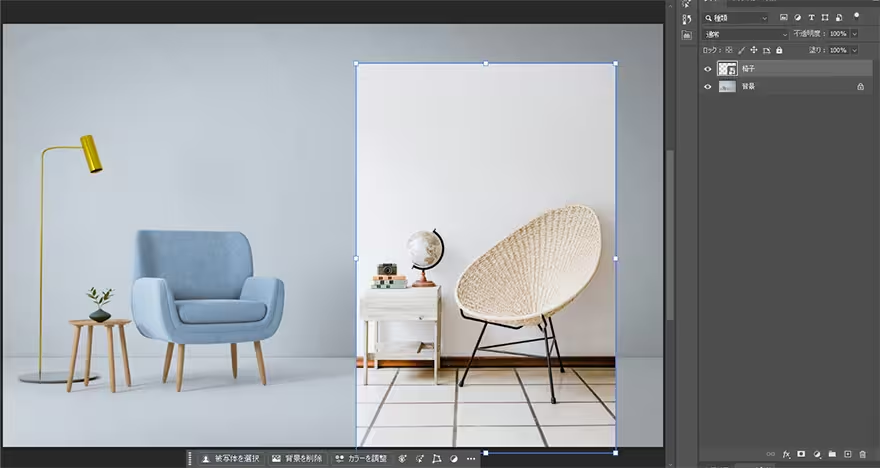

before:少し色が浮いていて違和感あり
after:壁や床のトーンに合わせて椅子の色味が調整され、影も追加された。リアルな仕上がり。

🧍♀️ サンプル②:人物 × 背景
屋外の風景写真に人物画像を配置し、調和でなじませてみます。
肌の色味や服の明るさが自然に変わり、“合成感”が消えます。
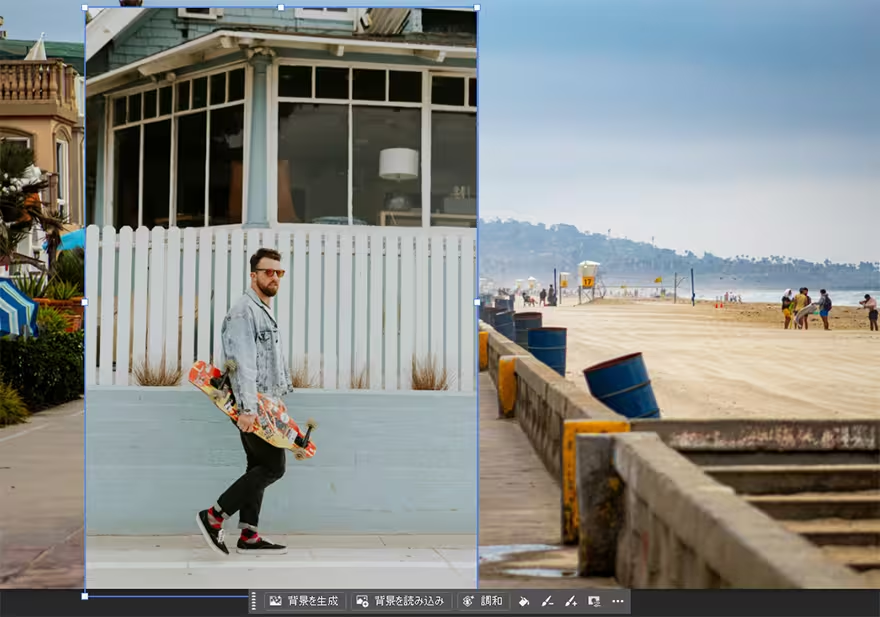

🪄 サンプル③:あえて違和感を楽しむ「テーブルの上に人」
ちょっと変な合成にも挑戦!
テーブルの上に人物を置いて調和させてみると…意外と自然?「違和感を遊びに変える」使い方もアリかも。
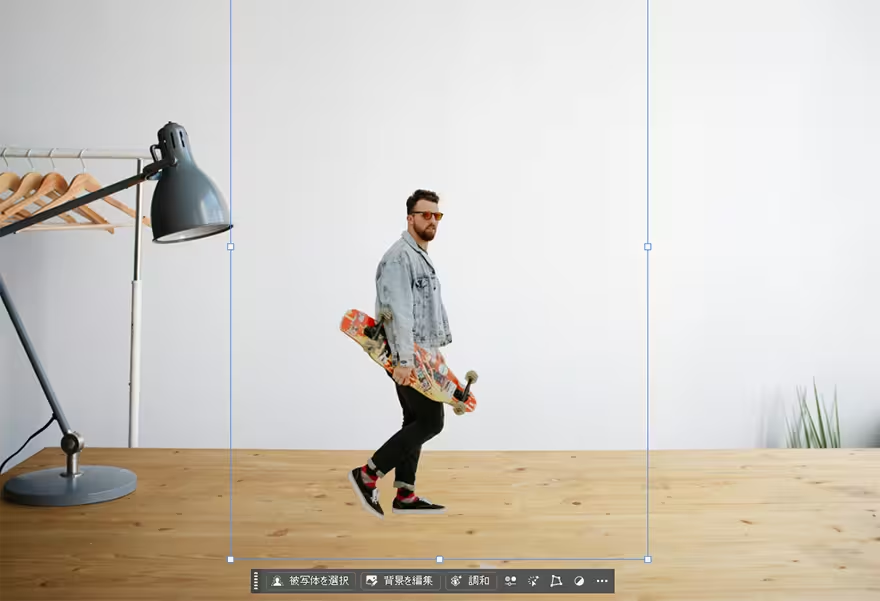

🖌️ 生成された調和レイヤーを手動で編集する方法
「調和(Harmonize)」を使うと、被写体だけでなく画像全体がマスク付きレイヤーとして自動生成されます。
だからこそ、あとから手動で細かく編集できるのも魅力のひとつ。
▶ 例:車を合成してみたら…
切り抜いた車を背景に配置し、「調和」ボタンをクリック。
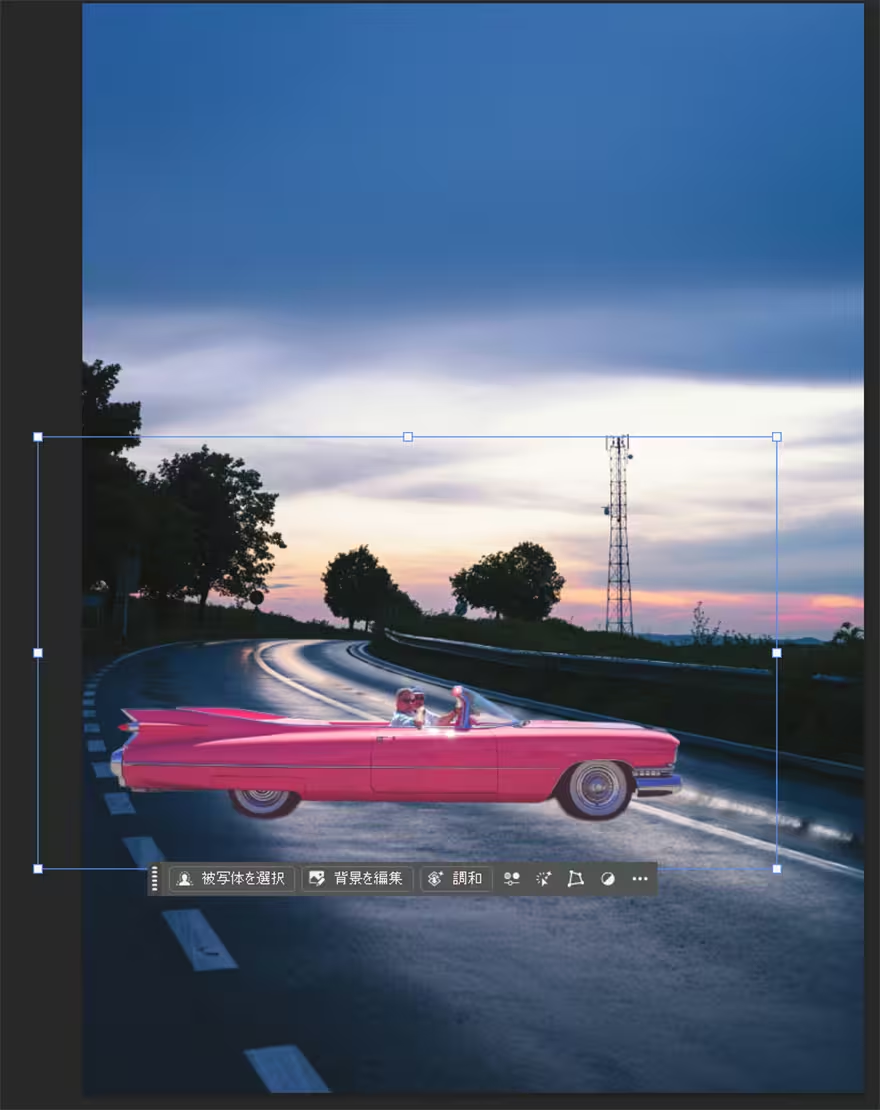
すると、ワンクリックで3つのバリエーションが生成されました。
ただ、顔が暗くて見えづらい…そんなときは編集の出番です。
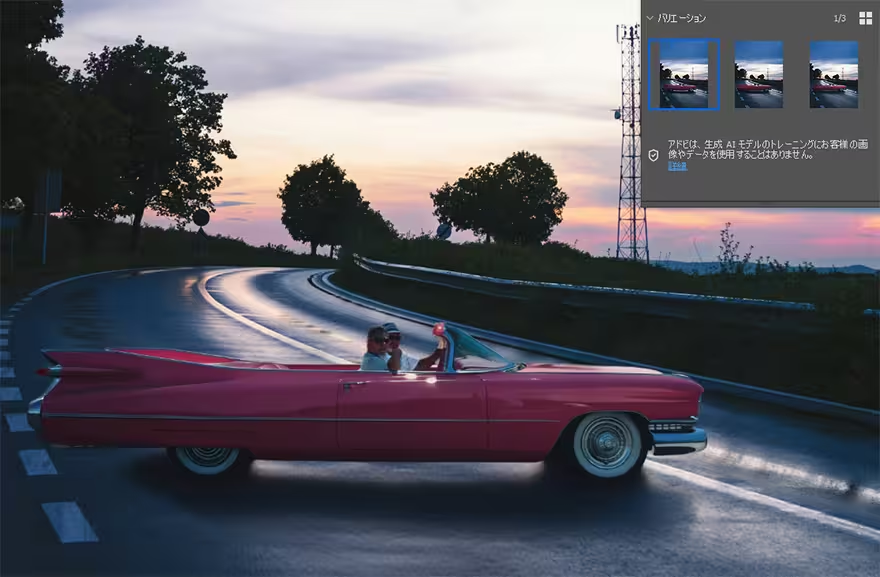
▶ グループ+マスクで調整する
調和レイヤーをグループ化して、そのグループ全体にレイヤーマスクを適用。
ブラシでマスクをペイントすれば、顔や窓だけ明るさをコントロールできます。
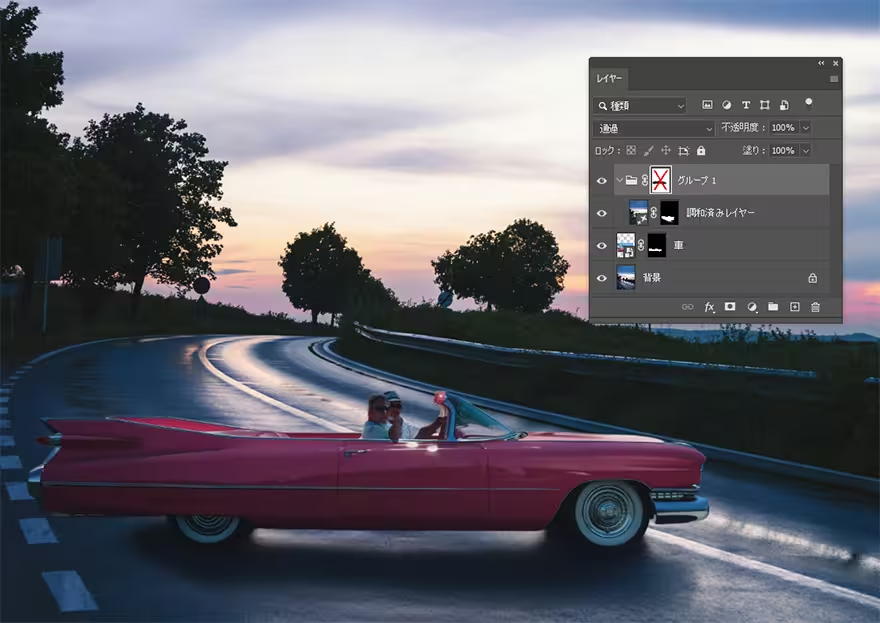
わずかな調整で、ぐっと自然な合成になります。
「調和」は自動で便利、でも手動を組み合わせればもっと使いやすくなりますよ。

⚠️使う前に知っておきたい注意点
「調和(Harmonize)」は便利な機能ですが、使ってみて分かった注意点もいくつかあります。事前に知っておくことで、よりうまく使いこなせるはずです。
🪞 1. 影がリアルでない
背景の光源や影の向きに関係なく色調が調和されるため、影だけが不自然に見えることがあります。

特に“床に接しているオブジェクト”を合成する場合は、影を手動で描き足すなどの工夫が必要です。

🎭 2. 人物の顔がアニメっぽくなる
調和を適用すると、人物の顔や肌が不自然にツルっとしたAIっぽい質感になることがあります。
被写体によっては違和感が出るので、再生成やスライダー調整での微調整が必須です。

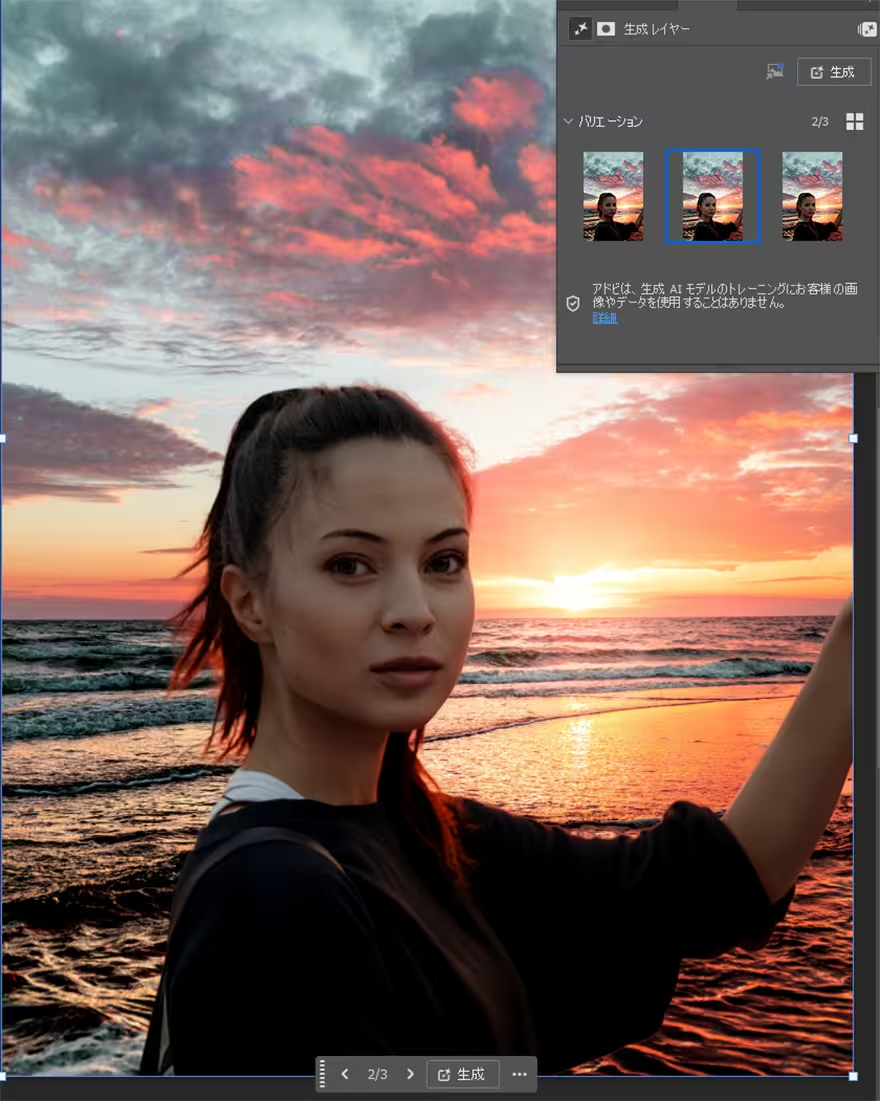
🚘 3. 車や人などの縁にフリンジ(白い光のすじ)が出る
車体や金属系の被写体を合成した際に、白いフリンジ(縁のにじみ)が出ることがあります。

その場合はマスクを手動で調整したり、レイヤースタイルでなじませると改善できます。

🖼️ 4. 解像度がやや落ちる
生成された調和レイヤーは、元画像よりもやや低解像度になるため、ディテールが粗く見えることもあります。


高解像度の商用デザインには少し気をつけて使いましょう。

☀️ それでも、これは“はじまり”にすぎない。
現時点では完璧とは言えない部分もありますが、「調和」はまだ登場したばかりの新機能。
Adobeは今後もAI機能をアップデートしていくはずです。
数クリックで“それっぽく見える”画像が作れる今、Photoshopは、いよいよ「感覚」だけでデザインできる時代に入ったのかもしれません。
「調和」機能は現在ベータのみで利用可能
今回ご紹介した新機能「ダイナミックテキスト」は、現在Photoshopのベータ版のみで利用が可能。以下の手順でインストールできます。
Photoshop (Beta)をインストール 表示されたアプリ一覧から「Photoshop (Beta)」を見つけ、「インストール」をクリックします。
Adobe Creative Cloudを開く Adobe Creative Cloudデスクトップアプリを起動します。
「ベータ版アプリ」を選択 左側のメニューから「ベータ版アプリ」を選択します。

✅ Photoshopの「調和(Harmonize)」に関するよくある質問
Q1. 「調和」機能はどこにありますか?
A. Photoshopのベータ版で、レイヤー選択時にコンテキストタスクバーまたは「ニュー フィルターと調整」内に表示されます。
Q2. 通常版のPhotoshopでも使えますか?
A. 2025年7月現在では、ベータ版のみで提供されています。Creative Cloudアプリからインストールできます。
Q3. 調和はどんな素材でも使えますか?
A. 基本的には人物、物体、ロゴなど幅広く対応していますが、元画像の光の向きや背景によって効果に差が出ます。
Q4. 調和の結果に満足できなかった場合は?
A. 「再生成」ボタンを押すと、別の3パターンを自動生成できます。また、生成されたレイヤーを手動で微調整することも可能です。
Q5. 商用利用は問題ありませんか?
A. Photoshopベータ版の機能は試験的なものであるため、商用利用の前にはAdobeの利用規約を確認するのがおすすめです。
Q6. 画像がやや粗くなるのはなぜ?
A. 調和レイヤーはAIで新たに生成されるため、元画像よりも若干解像度が落ちることがあります。最終仕上げは高解像度で確認しましょう。
🧩 まとめ:合成写真の“違和感”、もう怖くない。
Photoshopの新機能「調和(Harmonize)」は、画像合成の“あとから貼った感”をAIが自動で調整してくれる魔法のようなツールです。
影や質感まで完全に再現するには、まだ手動の仕上げが必要なこともあります。
それでも、わずか数クリックでここまで自然に見せられるなら、使わない手はありません。
🎁 7日間無料で、今すぐ試せます
Photoshopの「調和」機能は、Adobe Creative Cloudを使っていればすぐに使えます。
いまなら7日間の無料体験も実施中。まずは実際に、自分の合成写真で“違和感ゼロ”を体感してみてください。

アドビだからストック素材サービスも ここまでクリエイティブ。
Adobe Stockは、アドビがクリエイターのためにつくったストックサービスです。写真やイラストなど高品質な素材が約3億点。無料素材も100万点。
検索、プレビュー、ライセンスの取得をPhotoshopから直接できるので効率の良さが抜群。
たくさんのAdobe Creative Cloudユーザーに選ばれているのには理由があります。
最初のひと月は素材が10点まで無料なので、気軽に始めてみませんか。